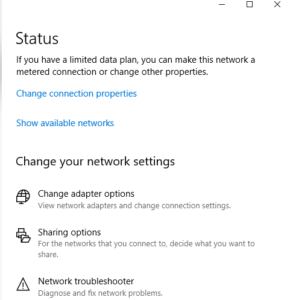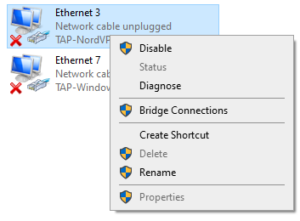Kan jag installera NordVPN på min LG TV?
Tyvärr, liksom vissa smarta TV-apparater, stöder LG TV inte heller NordVPN inbyggt. För att få NordVPN för LG TV kan du antingen installera denna VPN-tjänst på din fysiska router eller skapa en virtuell router på din PC.
LG TV är ett av de bästa Smart TV-märkena i världen. Eftersom dessa TV-apparater körs på WebOS, ett operativsystem från LG, stöder de en mängd olika streamingapplikationer. Men tillgängligheten för dessa appar tenderar att skilja sig från land till land.
För att avblockera dessa geografiska begränsningar och få ut hela upplevelsen av den här enheten, bör du para din LG TV med NordVPN. För att lära dig mer om detta VPN, kolla in vår NordVPN-recension.
Fungerar NordVPN på LG Smart TV?
Ja, NordVPN fungerar på LG Smart TV, men du måste ställa in den på en router först. Efter det kommer du att kunna tillhandahålla en VPN-anslutning till din Smart TV, Apple TV, Chromecast, Roku eller spelkonsol.
NordVPN rankas som en av de bästa VPN:erna globalt. Den erbjuder en av de snabbaste anslutningarna bland alla VPN. Från vårt NordVPN-hastighetstest lyckades vi få en nedladdningshastighet på 96,92 Mbps på en 100 Mbps-anslutning som är supersnabb för att streama innehåll i HD. Med supersnabba hastigheter kan du ladda ner torrents med NordVPN fritt utan några begränsningar.
Vi nämnde också ovan att denna VPN-tjänst låser upp alla geo-restriktioner som en mästare. Man kan använda NordVPN med Netflix för att njuta av det bästa innehållet som finns på denna sida. NordVPNs Cybersec-funktion avblockerar alla irriterande annonser som hindrar din streaming.
Detta VPN är inte så dyrt men du kan fortfarande använda NordVPNs kostnadsfria provperiod. På tal om prissättning, NordVPNs livstidsplan existerar inte längre, men den erbjuder fortfarande ett 2-årigt program som bara kostar $3,49/månad (spara 70% på 2-års plan + extra prenumeration).
Tror du när som helst att dina krav har uppfyllts och att du inte behöver tjänsten längre, då kan du alltid säga upp ditt NordVPN-abonnemang.
Hur ställer jag in NordVPN på min LG TV?
Följ stegen nedan för att ställa in NordVPN på LG TV via en fysisk router:
- Först måste du kontrollera om NordVPN stöder routern du använder. Klicka här för att kontrollera om NordVPN erbjuder kompatibilitet med din fysiska router.
- När du har verifierat att din router är VPN-kompatibel måste du öppna administratörssidan för din router och logga in på den med IP-adressen som finns på baksidan av din router.
- Besök administratörssektionen efter att du har loggat in på ditt konto.
- Välj en routerfil som du vill ska laddas upp på din router efter att ha valt "Firmware Upgrade". Vänta tills din router uppdateras.
- När du är klar kan du installera NordVPN på din router och ansluta din LG TV till den.
- För att installera NordVPN på en router, kolla in vår NordVPN-routerguide.
Hur ställer jag in en virtuell router?
För att ställa in NordVPN på en virtuell router med Windows 10, följ stegen nedan:
- Slå på din dator. Gå till Inställningar, sedan Nätverk & Internet, sedan Mobile Hotspot. Slå på din mobila hotspot.
- Gå till Inställningar. Klicka sedan på Nätverk och Internet och Ändra adapteralternativ.
- Högerklicka på NordVPN Tap Adapter och välj Egenskaper.
- Du hittar "Tillåt andra nätverksanvändare att ansluta via den här datorns internetanslutning" under Delning och klicka på OK.
- Anslut din LG TV till den virtuella routern du just skapade, så är du igång. Det bästa är att du kan använda den här metoden för att ställa in NordVPN på Samsung Smart TV och andra enheter som inte har inbyggt stöd för VPN.
Hur man ställer in DNS på LG TV
Så här konfigurerar du Smart DNS-funktionen på din LG TV:
- Först måste du vitlista din IP-adress i profilen för ditt konto. Kom ihåg att vi inte stöder IPv6, så du måste vitlista IPv4 IP-adressen.
- Slå på din LG TV och gå till Inställningar. Bläddra till Nätverk > Välj Nätverksanslutning.
- Klicka på Starta anslutning när du har kontrollerat att du är ansluten till ett LAN/trådlöst nätverk.
- Välj ditt nätverk > Lista över andra nätverk > Ange expertknapp.
- Välj din nätverksanslutning.
- Välj Manual Tab efter att ha scrollat ner till DNS-läget. Ange 103.86.99.103 och klicka på OK.
Varför fungerar inte mitt NordVPN?
Här är några tips för dig om din NordVPN-app slutar fungera på din LG TV:
Ändra dina brandväggsinställningar:
Många brandväggar fungerar inte med VPN och kopplas bort abrupt. För att eliminera det bör du besöka dina brandväggsinställningar och lägga till din VPN-tjänst till undantag.
Återställ din VPN-app:
Koppla bort från VPN och starta om appen. Försök nu att ansluta till en annan landsserver för att få en ny IP-adress.
Om du fortfarande har några buggar eller fel, kontrollera om din app är uppdaterad eller inte. Om den är uppdaterad och fortfarande inte fungerar på din LG TV, försök att installera om din VPN.
Kontakta Kundservice:
Du kan alltid kontakta NordVPNs kundtjänst för alla dina frågor. NordVPN har en aktiv 24/7 supporttjänst för kundchatt som användare kan använda när som helst.
Om din NordVPN-app fortsätter att kopplas ur kan du kolla in vår NordVPN-felsökningsguide för att lösa det här problemet.
Sammanfattningsvis
Den här artikeln är en steg-för-steg-guide för att ställa in och använda NordVPN på din LG TV. Att installera NordVPN eller något annat bästa VPN för LG TV är inte direkt möjligt. Du måste ställa in den på din router.
Installationsprocessen kan kräva lite kamp, men det kommer att vara värt besväret i slutändan. Genom att ställa in NordVPN på LG TV kan du komma åt och njuta av allt geobegränsat innehåll när som helst från var som helst i världen.